win11系统具备强大的搜索功能,用户可以直接在上面查找目标软件或文件,一键就能打开对应路径。但是有的用户反映搜索功能没反应,这种情况怎么办呢?大家可以使用系统自带的修
win11系统具备强大的搜索功能,用户可以直接在上面查找目标软件或文件,一键就能打开对应路径。但是有的用户反映搜索功能没反应,这种情况怎么办呢?大家可以使用系统自带的修复工具来解决问题,打开系统面板,进入疑难解答,之后在其他疑难解答中找到搜索和索引,之后系统就会自动进行诊断和修复了。
首先,我们需要开启设置面板。在 Win11 的设置面板中,进入系统菜单,找到疑难解答。
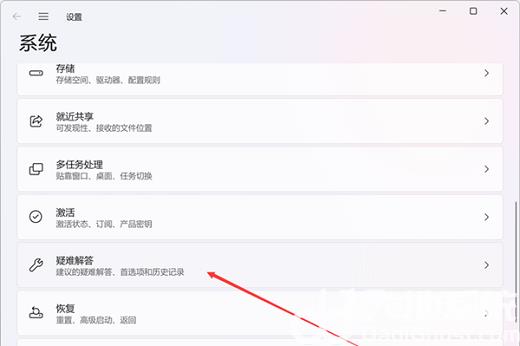
接着,点击进入到其他疑难解答的界面,在其中就可以找到搜索和索引的选项了。根据描述,这可以查找并修复 Windows Search 的问题。
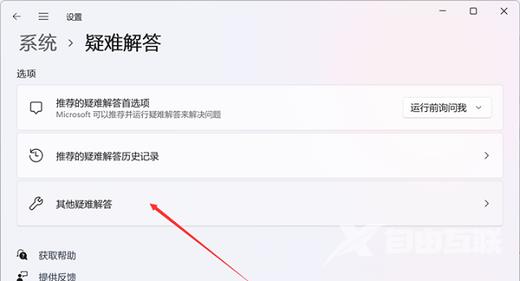

运行搜索和索引的修复功能,系统会弹出一个窗口,自动检查问题所在。之后,该窗口会呈现你可能遇到的系统搜索相关的问题,例如无法启动搜索或查看结果等等,按照实际情况选择即可。
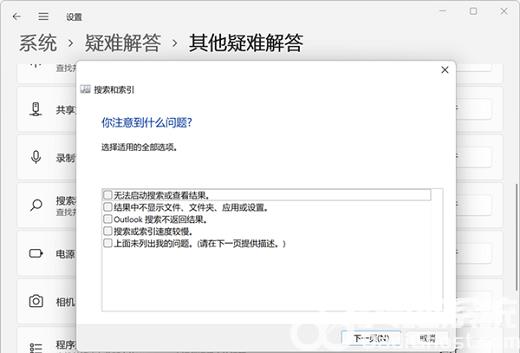
点击下一页,就可以确认以管理员身份对搜索相关问题进行修复,按照提示修复即可,一切顺利的话问题解决了。
以上就是win11搜索功能没反应怎么办 win11搜索功能没反应解决办法的内容分享了。
